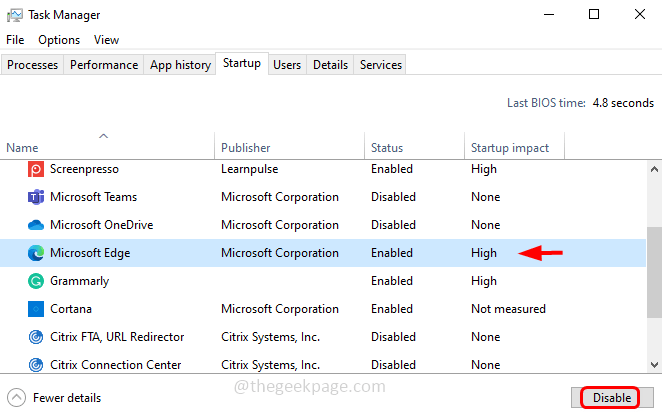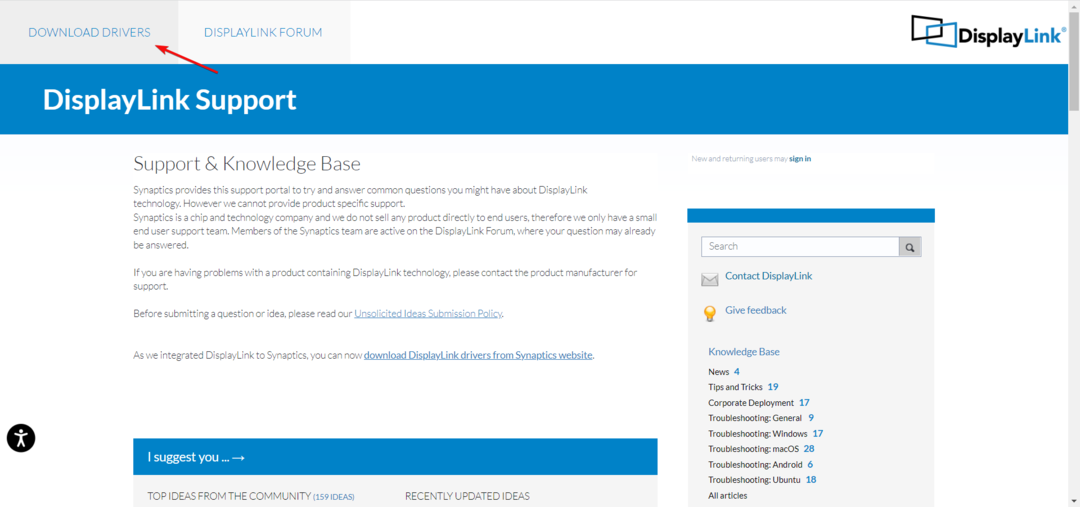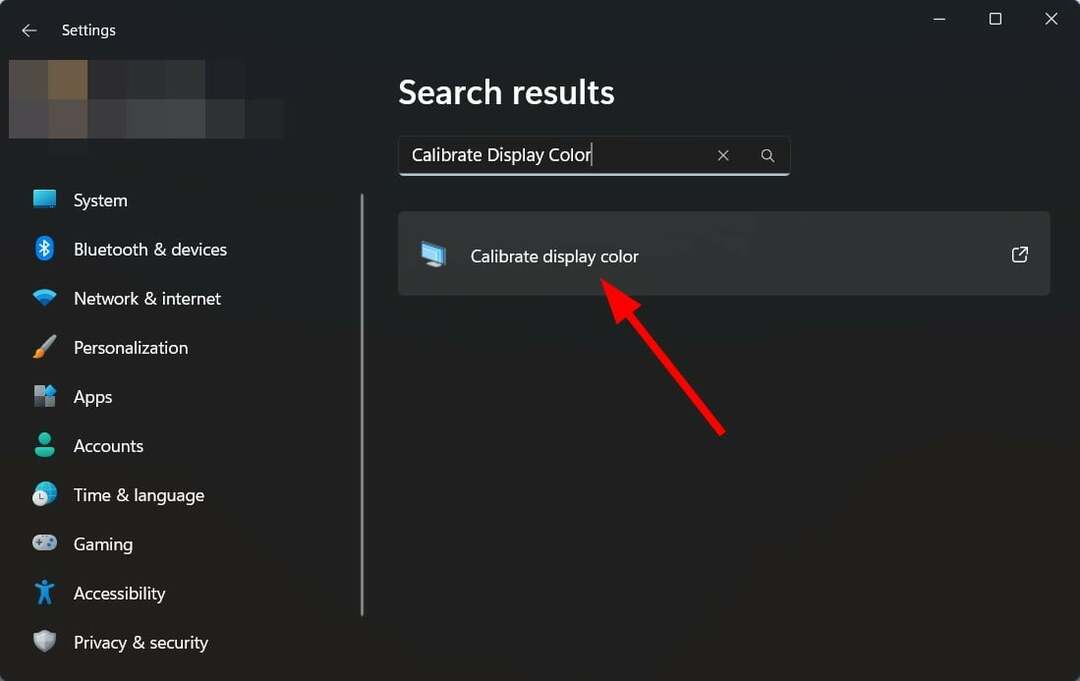- Viimeisimmässä Windows 10 Preview Build 21354 -näyttöasetuksissa on kaksi lisäystä.
- Yksi on a Sisältöön mukautuva kirkkauden säätö ominaisuus, jota käyttäjät voivat säätää.
- Toinen liittyy erilaisten näyttömallien HDR-sertifikaatteihin.
- Ainakin yksi näistä ominaisuuksista perustuu käyttäjien palautteeseen.

Microsoft lanseerasi Windows 10 Insider Preview Build 21354: n, johon sisältyy tärkeitä muutoksia muun muassa näyttöasetuksiin.
Kehittäjät ovat ottaneet käyttäjien palautteen huomioon ottaen mahdollisuuden muuttaa kuvan laatua tekemällä siitä vähemmän kirkasta.
Kuinka säätää näytön kirkkautta Windows 10: ssä?
- Avaa Asetukset ja siirry kohtaan Järjestelmä.
- vuonna Näyttö välilehdessä, sinun pitäisi nähdä kaksi ylimääräistä valintaruutua.

Yksi valintaruutu mahdollistaa kirkkauden muuttamisen automaattisesti, kun valaistus muuttuu. Tämä ominaisuus tekee pohjimmiltaan sen, mitä yövalo-ominaisuus teki, säätämällä näytön kirkkautta silmän rauhallisemmaksi.
Toisen valintaruudun avulla voit säätää näytön kontrastia akun säästämiseksi.
Kuten Microsoft sanoo, käyttäjät ovat pyytäneet sisällön mukautuvia kirkkauden säätöasetuksia. Joillekin käyttäjäluokille ne saattavat kuitenkin aiheuttaa enemmän vahinkoa.
CABC auttaa parantamaan akun suorituskykyä tietokoneilla, mutta heikentävän kuvanlaadun kompromissilla. Se voi johtaa häiritseviin kirkkauden muutoksiin, jotka häiritsevät kokemuksia, joissa kuvanlaatu on erittäin tärkeää, kuten luoville ammattilaisille, jotka etsivät väritarkkuutta.
Kaksi valintaruutua ei välttämättä näy samanaikaisesti kaikilla laitteilla, koska ne riippuvat mallista. Jotkut käyttäjät saattavat nähdä vain yhden vaihtoehdon.
Lisää tietoisuutta korkealaatuisista näytöistä

Samassa Näyttö-osiossa aloitat tämän esikatselurakenteen, Windowsin sisäpiiriläiset pystyvät näkemään, onko niiden näytöllä HDR-sertifikaatti.
Tämän yksityiskohdan pitäisi olla näkyvissä kohdassa Näytön lisäasetukset. Ominaisuutta kehitetään asteittain. Joten on mahdollista, että jotkut käyttäjät näkevät näytön olevan sertifioimatta, vaikka niin on. Yksityiskohdat tulisi korjata mahdollisimman lyhyessä ajassa.
Koska HDR-näytöt tuottavat suurempaa kontrastia kuin tavalliset näytöt, tällä vaihtoehdolla Microsoft pyrkii edistämällä korkealaatuisempien tuotteiden tarvetta visuaalisesti vaikuttavien kokemusten saamiseksi.
Jos olet yksi niistä monista Windows 10 -käyttäjistä, jotka ovat antaneet Microsoftille palautetta näytön asetuksista, nämä muutokset on omistettu sinulle.
Joten haluaisimme tietää, mitä mieltä olet näistä parannuksista, vaikka et ehkä vielä hyödynnä niitä täysimääräisesti, ellet ole osa ohjelmaa. Käytä kommenttiosaa.